Time Information Management (TIM)
Il sistema di gestione delle informazioni sul tempo è essenzialmente un orologio elettronico. È il sistema ufficiale di cattura del tempo di UNC-Chapel Hill utilizzato per monitorare le ore di lavoro dei dipendenti, nonché le ferie e le assenze per malattia per molti dipendenti a tempo pieno.
TIM Training
- Se non si è ancora passati attraverso il modulo di formazione TIM, farlo. Può essere trovato in http://finance.unc.edu/departments/training/#pane-0-4.
- Selezionare la formazione corretta in base al tipo di dipendente. Gli studenti di lavoro-studio dovrebbero selezionare la formazione sotto studenti e dipendenti temporanei.
TIM Usage
- E ‘ molto importante che vi ricordiate di clock in e clock out correttamente per ogni turno. Quando arrivi al laboratorio accedi a http://unctim.unc.edu con il tuo UNC Onyen e la tua password.
- Quando vedi la pagina qui sotto fai clic su Registra Timestamp in basso a destra per registrare il tuo turno di lavoro.
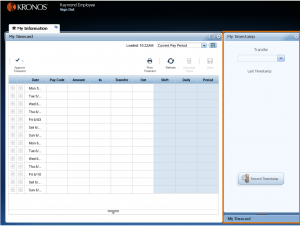
- Dopo aver effettuato il login sempre, senza fallo, selezionare Aggiorna per verificare di aver eseguito il clock correttamente, cioè che il tuo tempo appaia sulla scheda del tempo nella cella appropriata (vedi immagine sotto). I problemi di accesso o di uscita dovrebbero essere un evento estremamente raro. Mentre gli errori accadono, ovviamente, correggere costantemente le carte del tempo può essere un peso per i supervisori TIM.
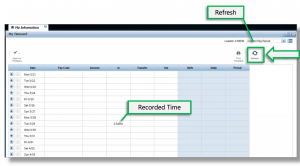
- Se si sta lavorando due lavori, è anche possibile trasferire le posizioni su questa stessa schermata iniziale selezionando la posizione dal menu a discesa Trasferimento una volta che è stato aggiunto.
- Appena prima di lasciare il laboratorio al termine del turno, tornare a unctim.unc.edu e selezionare di nuovo Record Timestamp. Selezionare Aggiorna di nuovo per verificare visivamente che il timeout sia stato eseguito correttamente. Prendi sempre i 10 secondi in più per verificare visivamente che i tuoi timestamp siano corretti.
- Ricorda che non ti è permesso lavorare in una vacanza universitaria senza un permesso speciale dal tuo supervisore.
Note: Un indicatore grigio nell’angolo in alto a destra di una cella timecard sul timecard indica che il supervisore ha modificato il timecard, e ogni volta che uno studente lavora più di 6 ore di fila lui o lei deve uscire in TIM per almeno una pausa di 30 minuti; questo è un requisito di risorse umane.
Visualizzazione Ore totali lavorate
Studio di lavoro gli studenti sono assegnati una certa quantità di lavoro-studio soldi per anno scolastico. Questo, ovviamente, è correlato con un numero specifico di ore totali. Quindi, verificare periodicamente che siete sulla buona strada per finire le ore alla fine dell’anno scolastico. Controlla il numero totale di ore che hai lavorato attualmente con i seguenti passaggi:
- Accedi a TIM.
- Fai clic su I miei rapporti sul lato destro della pagina.
- In Rapporti disponibili, selezionare Dettaglio orario.
- Quindi, cambia il periodo di tempo dal periodo di pagamento corrente all’intervallo di date.
- Apparirà un calendario. Impostare la data di inizio e la data di fine in modo appropriato.
- Infine, fare clic sul pulsante Visualizza report nell’angolo in alto a sinistra. Questo produrrà un rapporto dettagliato della quantità totale di ore lavorate entro il periodo di tempo designato.